Wix Uygulamalar: Uygulamaları Sitenizden Silme
4 dk.
Bu makalede
- Tam sayfa uygulamayı silme
- Editör'de sayfalara eklenen uygulamaları silme
- Yalnızca sitenizin kontrol paneline eklenen uygulamaları silme
- SSS
Uygulamalar Wix sitenizin ayrılmaz bir parçasıdır. Yeni özellikler eklerler, ziyaretçilerinizin deneyimini geliştirirler ve işletmenizi arka planda sorunsuz bir şekilde yönetmenize yardımcı olurlar. Ancak tüm uygulamalar aynı şekilde çalışmaz.
Wix uygulamaları, her biri belirli bir amaca hizmet eden üç ana kategoride gruplanmıştır. Her uygulama türünün kendine özgü silme yöntemi sayesinde artık ihtiyacınız olmayan araçları kolayca yönetebilirsiniz.
- Tam sayfa uygulamalar: Wix Stores veya Wix Blog gibi sitenize özel sayfalar ekleyen uygulamalar.
- Doğrudan editörünüze eklenen uygulamalar: Instagram Feed uygulaması gibi özelleştirilen ve editör aracılığıyla sitenize yerleştirilen uygulamalar.
- Yalnızca kontrol paneli uygulamaları: Otomasyon veya analiz uygulamaları gibi yalnızca sitenizin kontrol panelinde çalışan araçlar.
Başlamadan önce:
Uygulama için bir abonelik satın aldıysanız, uygulama aboneliğinizi iptal ettiğinizden emin olun.
Tam sayfa uygulamayı silme
Wix Stores, Wix Blog veya Wix Bookings gibi belirli uygulamalar sitenize yeni site sayfalarıyla birlikte eklenir. Bu uygulamaları doğrudan editörünüzdeki Benim İşletmem bölümünden silebilirsiniz. Bu, uygulamanın ve sayfalarının sitenizden tamamen kaldırılmasını sağlar.
Önemli:
Tam sayfa bir uygulamayı silip sitenizi yayınladığınızda widget'lar, bağlı sayfalar, üye alanları, veri koleksiyonları ve kontrol paneli araçları dahil olmak üzere ilgili tüm özellikler kalıcı olarak kaldırılır.
Bir tam sayfa uygulamayı silmek için:
Wix Editör
Studio Editor
- Editörünüze gidin.
- İşletmem sekmesine
 tıklayın.
tıklayın. - Silmek istediğiniz uygulamayı seçin.
- Silmek istediğiniz uygulamanın yanındaki Diğer eylemler simgesine
 tıklayın.
tıklayın. - Uygulamayı Sil'e tıklayın.
- Uygulamayı Sil'e tıklayarak işlemi onaylayın.

Editör'de sayfalara eklenen uygulamaları silme
Bazı uygulamalar farklı site sayfalarına yerleştirilebilir ve taşınabilir. Bütün bir sayfayı işgal etmezler. Bu tür uygulamaları silmek için bunları sayfanızdan kaldırmanız yeterlidir.
Not:
Bazı uygulama widget'ları, bir uygulamanın işlevselliği için gerekli olarak kabul edilir. Bunları silmek, uygulamanın tamamı sitenizden kaldırılır. Örneğin, etkinlik listesi widget'ının silinmesi, widget'ın sitenizde etkinlikleri görüntülemek için gerekli olduğu için Wix Events'i kaldırır. Silme işlemini onaylayan bir pop-up penceresi açılır.
Editör'de sayfaya eklenen bir uygulamayı silmek için:
- Editörünüze gidin.
- Editörde uygulamaya tıklayın.
- Klavyenizden Delete'ye tıklayın veya sağ tıklayın ve sağ tıklayıp Sil'i seçin.
Not: Aynı uygulamayı birden fazla kez eklediyseniz, her birini ayrı ayrı kaldırmanız gerekir. - Değişiklikleri kaydetmek ve ilgili sekmeleri kontrol panelinizden kaldırmak için sitenizi yayınlayın.
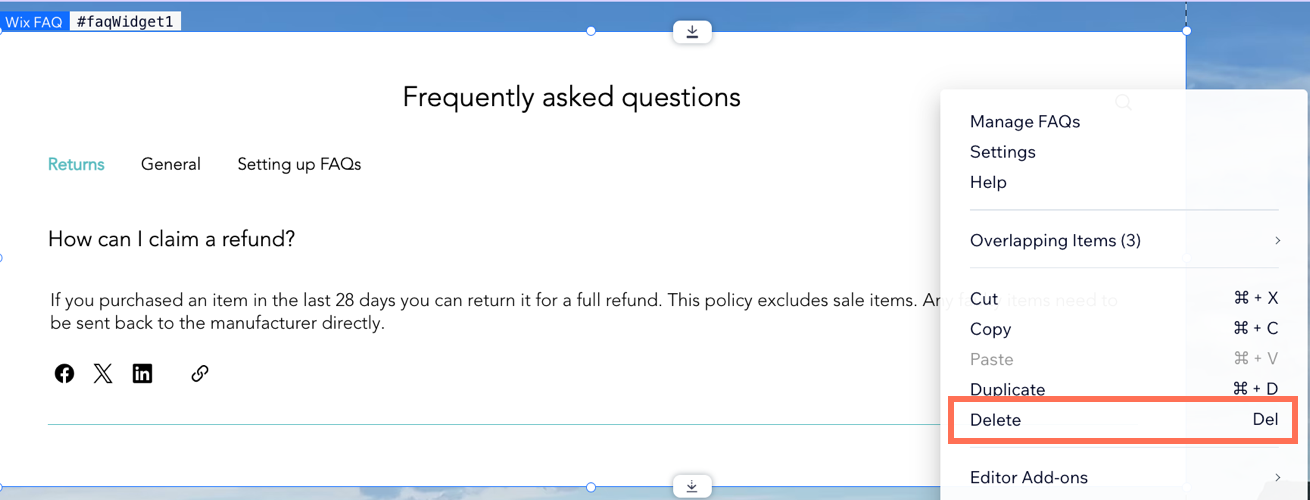
Yalnızca sitenizin kontrol paneline eklenen uygulamaları silme
Bazı uygulamalar sitenizi desteklemek için perde arkasında çalışır. Bu uygulamalar tamamen sitenizin kontrol panelinden çalışır ve analizler, otomasyonlar veya ödeme işleme gibi araçlar sunar.
Bir kontrol paneli uygulamasını silmek için:
- Sitenizin kontrol panelinden Uygulamaları Yönet sekmesine gidin.
- İlgili domainin yanındaki Diğer Eylemler simgesine
 tıklayın.
tıklayın. - Sil'e tıklayın.
- Bu uygulamayı neden siliyorsunuz? açılır menüsüne tıklayın ve mevcut seçeneklerden bir neden seçin.
- (İsteğe bağlı) Uygulamayı silme nedeninizi girin.
- Uygulamayı Sil simgesine tıklayın.

SSS
Uygulamaları silme hakkında daha fazla bilgi edinmek için aşağıdaki sorulara tıklayın.
Sildiğim uygulamayı geri yükleyebilir miyim?
Bir uygulamayı sildiğimde aboneliğime ne olur?
Önemli bir widget'tan yanlışlıkla silersem ne olur?
Bir uygulamayı silmek sitemin canlı işlevselliğini etkiler mi?
Bir uygulamayı silmeden önce nelere dikkat etmeliyim?

